取消edge自动跳转 IE浏览器如何取消自动跳转到Edge浏览器
更新时间:2024-02-15 11:08:38作者:yang
自动跳转功能是IE浏览器的一项特性,旨在提升用户体验和安全性,对于一些用户来说,这种自动跳转到Edge浏览器的行为可能并不被欢迎。他们可能更喜欢继续使用IE浏览器,或者有特定的工作需求需要保持在IE环境下操作。针对这一情况,取消IE浏览器的自动跳转功能成为一项需求。本文将介绍如何取消IE浏览器的自动跳转功能,帮助用户更好地掌控自己的浏览器使用体验。
具体步骤:
1.电脑左下角搜索框中输入ie浏览器搜索,并点击打开ie浏览器,会自动变成打开edge浏览器。
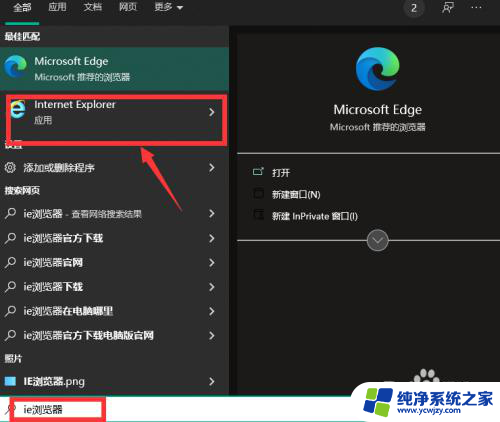
2.点击edge浏览器右上角的“...”符号。
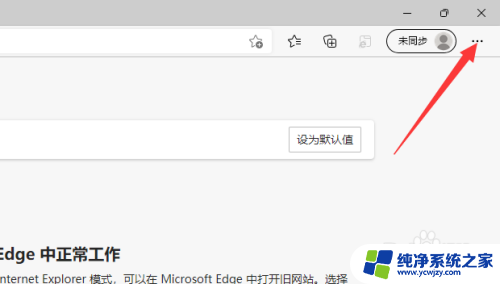
3.点击“设置”选项。
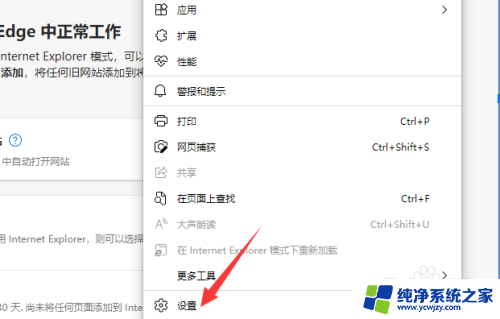
4.在设置界面中,点击左侧“默认浏览器”。
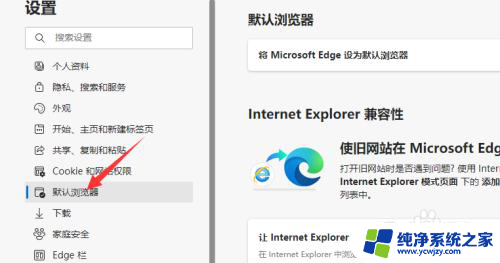
5.让 Internet Explorer 在 Microsoft Edge 中打开网站右侧如果选择的是“始终”,打开ie浏览器就会自动跳转成打开edge浏览器。改选成“永不”之后,就可以正常打开ie浏览器了。
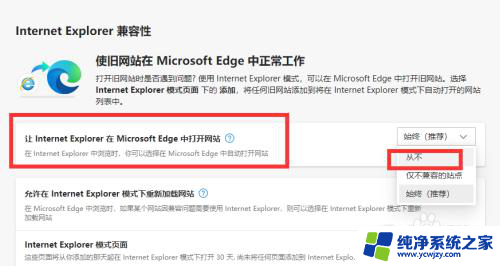
以上是取消 Edge 自动跳转的全部内容,如果您遇到这种情况,您可以按照以上方法解决,希望这对大家有所帮助。
取消edge自动跳转 IE浏览器如何取消自动跳转到Edge浏览器相关教程
- ie浏览器跳转edge IE浏览器跳转到Edge怎么取消
- 如何中断ie自动跳转edge 如何设置IE自动跳转到Edge浏览器
- 打开ie浏览器自动跳转到microsoft edge 怎样让IE浏览器打开网页时自动跳转到Edge浏览器
- ie浏览器老是跳到edge浏览器 IE自动打开后如何让其自动跳转到Edge浏览器
- 如何让ie浏览器不跳转到edge 如何禁止IE跳转到Edge浏览器
- ie怎么不自动跳edge 如何将打开IE浏览器时自动跳转到Edge浏览器
- 打开ie默认跳转edge IE浏览器打开网页自动跳转到Edge浏览器的方法
- 如何禁止ie自动跳转edge 如何禁止IE页面自动跳转到新版Edge浏览器
- 浏览器打开就是hao123怎么办 浏览器自动跳转hao123怎么取消
- ie打开自动跳转edge怎么取消改注册表 IE自动跳转到Edge怎么取消
- 如何删除桌面上的小艺建议
- 为什么连接不上airpods
- 小米平板怎么连接电容笔
- 如何看电脑是百兆网卡还是千兆网卡
- 省电模式关闭
- 电脑右下角字体图标不见了
电脑教程推荐
win10系统推荐